IPhoneで写真を共有または印刷する方法
知っておくべきこと
- 写真アプリで、共有または印刷する画像を選択します。 をタップします アクション ボタン(下部のボックスと矢印のアイコン)。
- あなたはすることを選ぶことができます 印刷 写真、 郵便 彼ら、 メッセージ それら、経由で共有 AirDrop、 もっと。
- iCloudから画像を共有または印刷するには、画像を携帯電話またはタブレットにダウンロードしてから、 アクション ボタンオプション。
プリインストールされた写真 アプリ 写真をiPhoneに保存して整理しますが、写真を携帯電話に保存するだけではありません。 写真を印刷したり、メールで送信したり、写真を送信したりできます。 つぶやき、テキストで写真を共有するなど。 あなたもできます iPhoneの写真をストリーミング とあなたのテレビにビデオ。
この記事の手順は、最近のすべてのバージョンで実行されているフォトアプリに適用されます。 iOS. 記事はを使用して書かれました iOS 14、ただし、以前のバージョンは同様の方法で機能します(ただし、正確な手順とメニュー名は異なる場合があります)。
iPhoneフォトアプリを使用して写真を共有および印刷する方法
あなたがただ他の人に見る必要があるあなたのiPhoneの写真を手に入れましたか? 写真アプリから写真を共有、印刷、または投稿するには、次の手順に従います。
をタップします 写真 それを開くためのアプリ。
-
写真アプリを閲覧し、 あなたのアルバム 共有したい写真を見つけるために。

-
アルバムビューで写真を表示している場合は、をタップします 選択する 右上にあります。 (使用している場合 iOS 6 以上の場合は、矢印の付いたボックスを選択してください。)
画面全体を占める1枚の写真を見ている場合は、手順5にスキップしてください。
共有または印刷する各画像をタップして、チェックマークを付けます。
-
アクションボタン(下部のボックスと矢印のアイコン)をタップします。
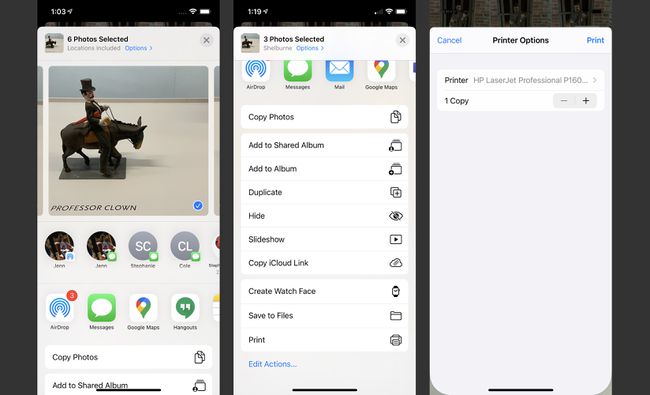
-
ポップアップメニューには、選択した写真を共有または印刷するためのあらゆる種類のオプションがあります。 いくつかの例:
- 郵便 で画像を開きます プリインストールされたメールアプリ 写真をメールで送信できるようにします。
- メッセージ 写真をに追加します 新しいテキストメッセージ その後、アドレス指定して送信できます。
- AirDrop 近くのAppleユーザーとワイヤレスで写真を共有できます。
- ツイッター (アプリがインストールされている場合)そのアプリに画像を追加して、そこからツイートできるようにします。
- コピー 画像を別のアプリに簡単に貼り付けることができます。
- 印刷 ここにもあります iPhoneから互換性のあるプリンターに写真を印刷する.
次のステップは、ステップ6で選択したオプションによって異なります。 ほとんどの場合、選択した写真がインポートされて使用できる新しいアプリが表示されます。
タップした場合 印刷、 次に、印刷先のプリンタを選択し、使用可能なオプションを選択し、必要な部数を設定してから、をタップする必要があります。 印刷.
削除した写真を最初に移動しない限り、共有したり印刷したりすることはできません。 最近削除されました フォルダ。 やり方を学ぶ 削除された画像を復元する あなたのiPhoneから助けを求めて。
iOSの写真から他のアプリへの写真のインポート
多くのアプリは、写真アプリから画像をインポートできます。 これを行うことは、上記の手順とは少し異なります。 また、写真を共有するために使用するアプリを既に使用している場合は、より便利です。
たとえば、 ツイッター アプリでは、ツイートする写真を選択するために使用する新しいツイート画面の下部に画像アイコンがあります。 iPhoneからFacebookへの画像の共有 似ている。 実際、同じことが当てはまります たくさん アプリの数ですが、写真を選択するための正確な手順は、それぞれでわずかに異なります。

iPhoneから写真を共有できるアプリの例としては、次のようなメッセージングアプリがあります。 信号 と Facebookメッセンジャー、のようなメールアプリ Gmail と ヤフーメール、のようなファイル共有アプリ Wi-Fi転送、などのメモを取るアプリ Google Keep、およびのようなオンラインファイルストレージサービス メガ と グーグルドライブ.
iCloudアカウントにアップロードされた写真を共有または印刷しようとしている場合は、 フォトストリーム. ただし、写真アプリにこれらの写真が表示されない場合は、 フォトストリームをオンにしました.
iCloudから写真を共有または印刷する
iPhoneの写真がiCloudにアップロードされているが、フォトストリームを使用してiPhoneに同期していない場合は、からiPhoneの写真にアクセスできます。 iCloud.com.
ダウンロードボタンを使用して画像をコンピューターまたはiPhoneに保存すると、電子メールやファイルの印刷などを行うことができます。

iPhoneで写真を非表示にすることもできることをご存知ですか? それを行うにはいくつかの方法がありますが、さらにいくつかの方法があります 他より安全.
